Gmail, wykorzystując zaawansowany algorytm, klasyfikuje wiadomości jako spam lub ważne. Umożliwia on planowanie wysyłki maili, a także natychmiastowe ich przesyłanie, włączając załączniki w postaci dokumentów, grafik, plików audio, wideo i innych. Dodatkowo, oferuje funkcję autouzupełniania tekstu, ułatwiającą tworzenie wiadomości, jak i odpowiadanie na nie. Podczas adresowania maila, Gmail automatycznie podpowiada adresy z Twoich kontaktów oraz wcześniejszej korespondencji. Jeśli jednak uważasz, że autouzupełnianie adresów jest irytujące, ten artykuł pokaże Ci, jak usunąć adresy e-mail z autouzupełniania w Gmailu na Androidzie oraz jak wyłączyć sugestie w aplikacji Gmail. Dowiesz się także, jak usunąć konto e-mail z Google oraz adres Gmail z iPhone’a.
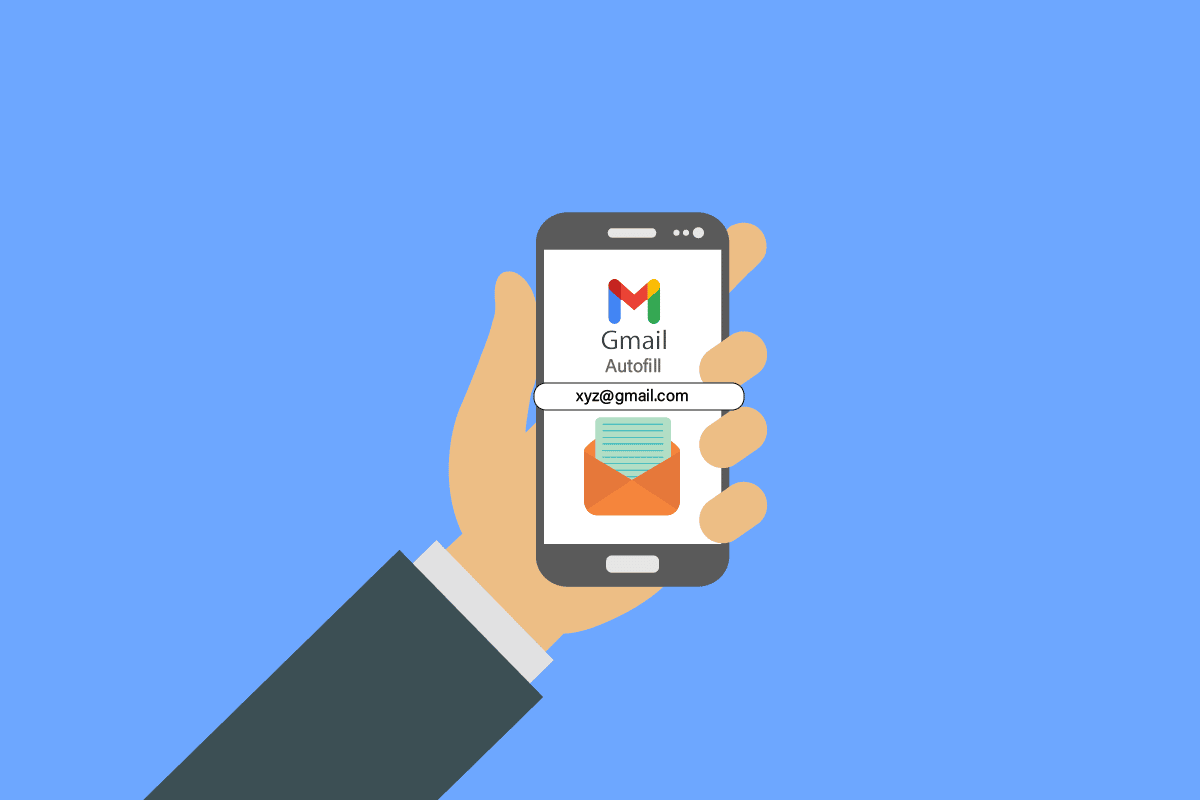
Usuwanie adresów e-mail z autouzupełniania Gmail na Androidzie
Gmail, darmowy serwis pocztowy od Google, ma ponad miliard użytkowników na całym świecie. Dla wielu użytkowników smartfonów Gmail stał się domyślną aplikacją do obsługi poczty, używaną niemal codziennie. Możesz sprawnie zarządzać swoją korespondencją w Gmailu, korzystając z aplikacji mobilnej na Androida lub iOS, a także poprzez przeglądarkę internetową. Poniżej znajdziesz instrukcję, jak wyczyścić listę adresów e-mail z autouzupełniania w Gmailu na Androidzie.
Uwaga: Ze względu na różnice w oprogramowaniu, poszczególne opcje ustawień mogą się różnić w zależności od producenta smartfona. Przed wprowadzeniem zmian upewnij się, że instrukcje odnoszą się do Twojego urządzenia. Poniższe kroki zostały wykonane na smartfonie Realme Narzo 10.
Jak usunąć konto e-mail z Google?
Aby usunąć konto e-mail powiązane z Google, zapoznaj się z naszym przewodnikiem „Jak usunąć konto Google z urządzenia z Androidem” i postępuj zgodnie z zawartymi tam wskazówkami.
Jak wyłączyć podpowiedzi adresów e-mail w Gmailu?
Aby usunąć konkretny adres e-mail z listy autouzupełniania, wykonaj następujące działania:
1. Przejdź do strony Kontaktów Google w przeglądarce.
2. W lewym menu wybierz „Inne kontakty”.
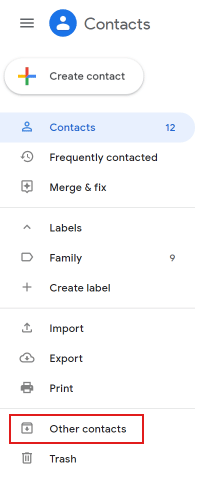
3. Najedź kursorem na adres e-mail, który chcesz usunąć i zaznacz widoczne pole wyboru.
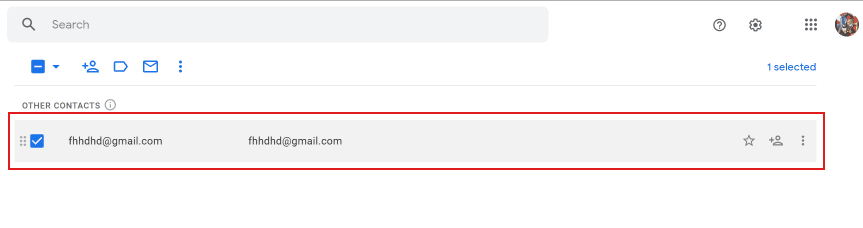
4. Kliknij ikonę z trzema kropkami, znajdującą się u góry.
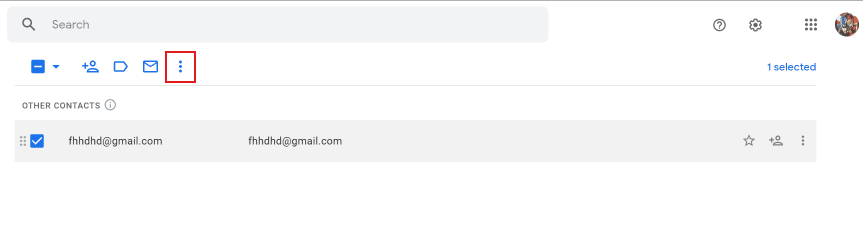
5. Wybierz opcję „Usuń”.
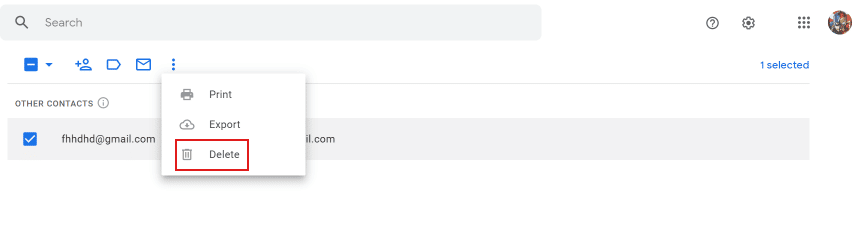
6. W oknie dialogowym kliknij „Przenieś do kosza”, aby potwierdzić usunięcie.
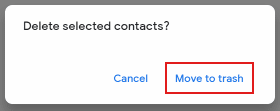
Jak wyłączyć sugestie e-mail w aplikacji Gmail?
Niestety, nie da się wyłączyć sugestii adresów e-mail bezpośrednio w aplikacji mobilnej Gmail. Konieczne jest wykonanie opisanych powyżej kroków poprzez przeglądarkę internetową na komputerze lub laptopie, po zalogowaniu na swoje konto Gmail i wejściu na stronę Kontaktów Google.
Jak usunąć adresy e-mail z autouzupełniania Gmaila na Androidzie?
Aby usunąć adresy e-mail z autouzupełniania w Gmailu na Androidzie, wykonaj te kroki:
1. W telefonie z Androidem, przejdź do „Ustawień”.
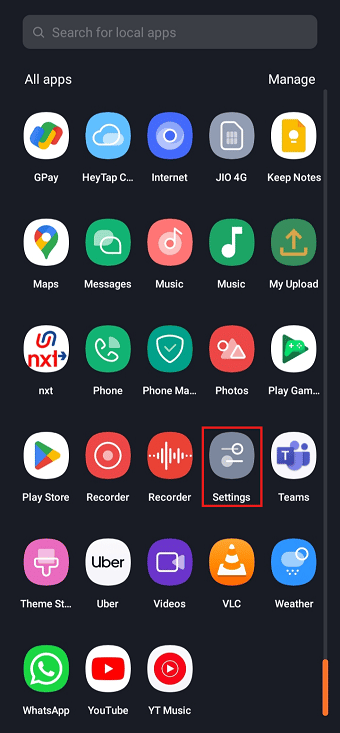
2. Przewiń w dół i wybierz „Google”.
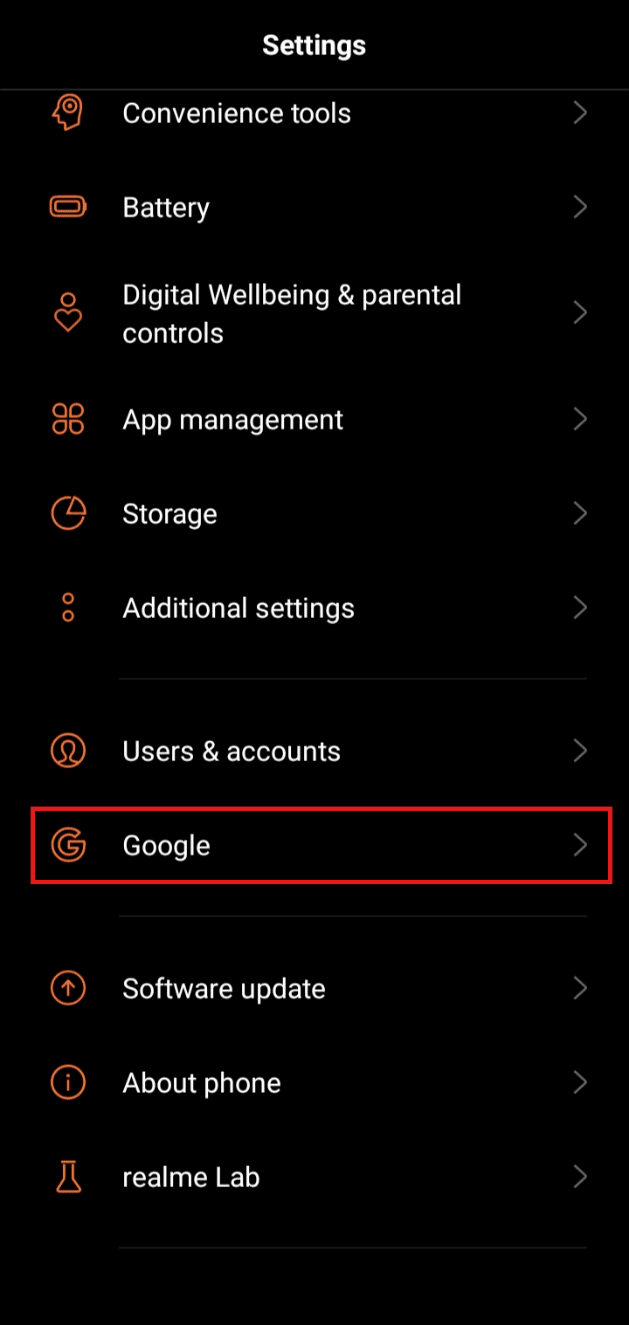
3. Kliknij „Zarządzaj kontem Google”.
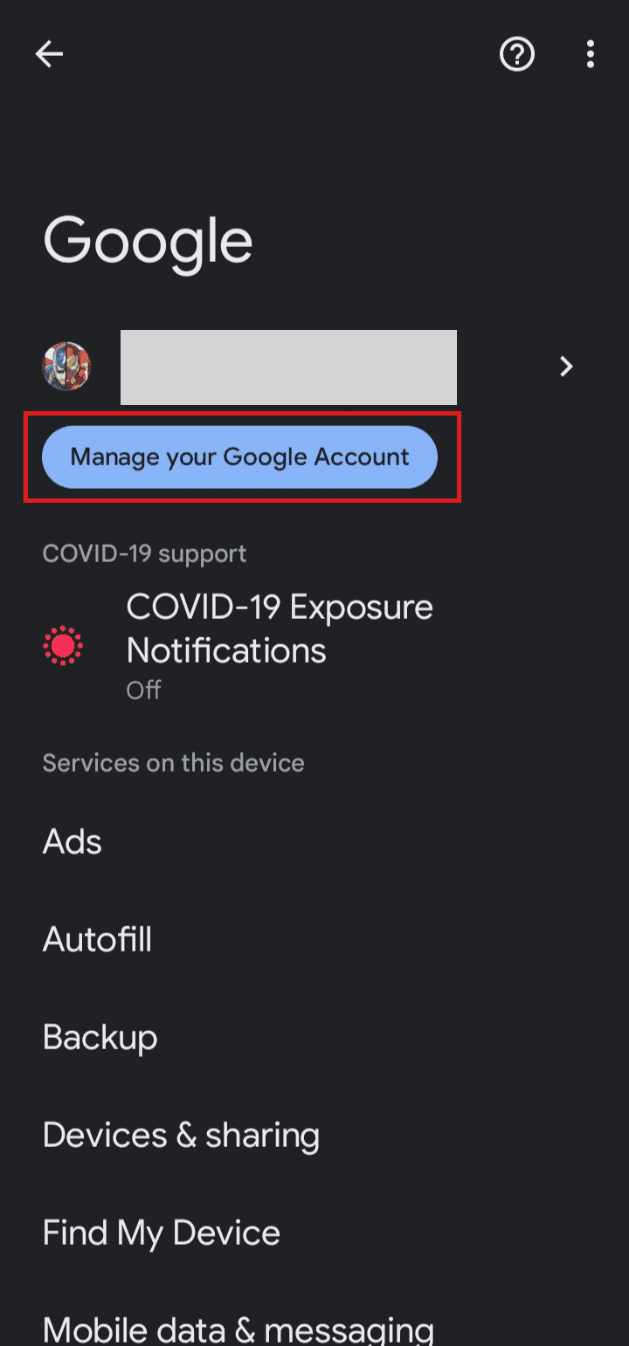
4. Wybierz zakładkę „Ludzie i udostępnianie”.
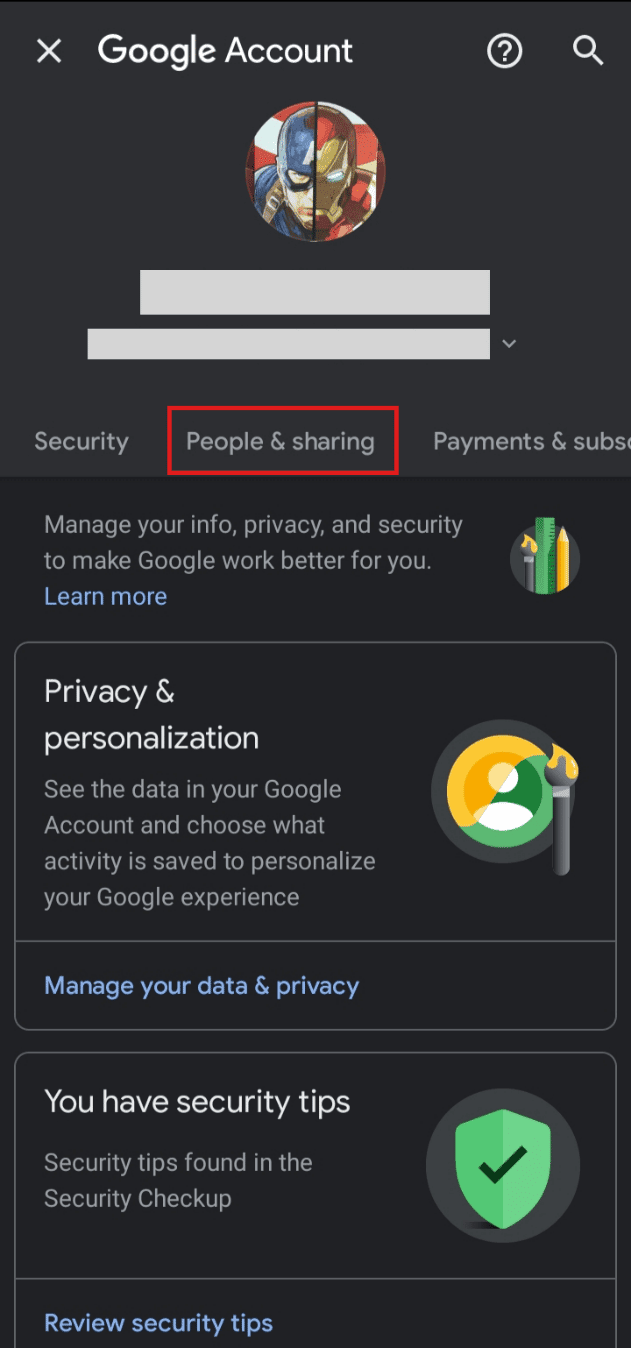
5. Kliknij „Kontakty”, jak pokazano poniżej.
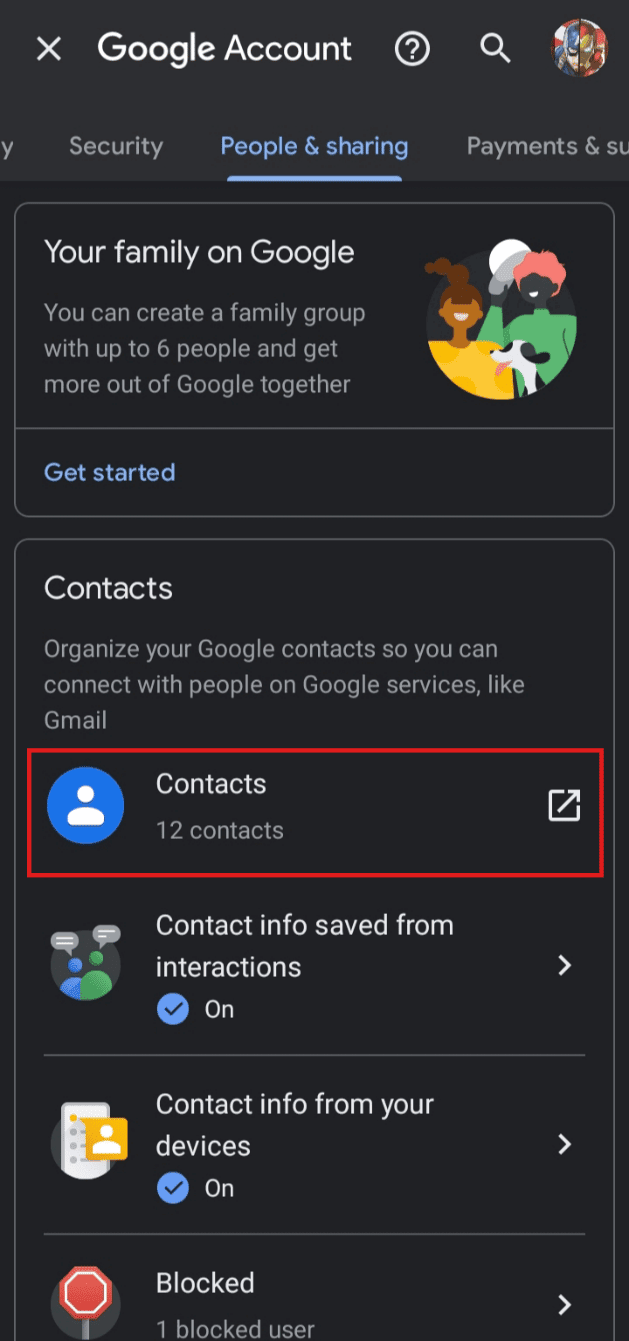
6. Dotknij ikony menu (hamburger) w lewym górnym rogu ekranu.
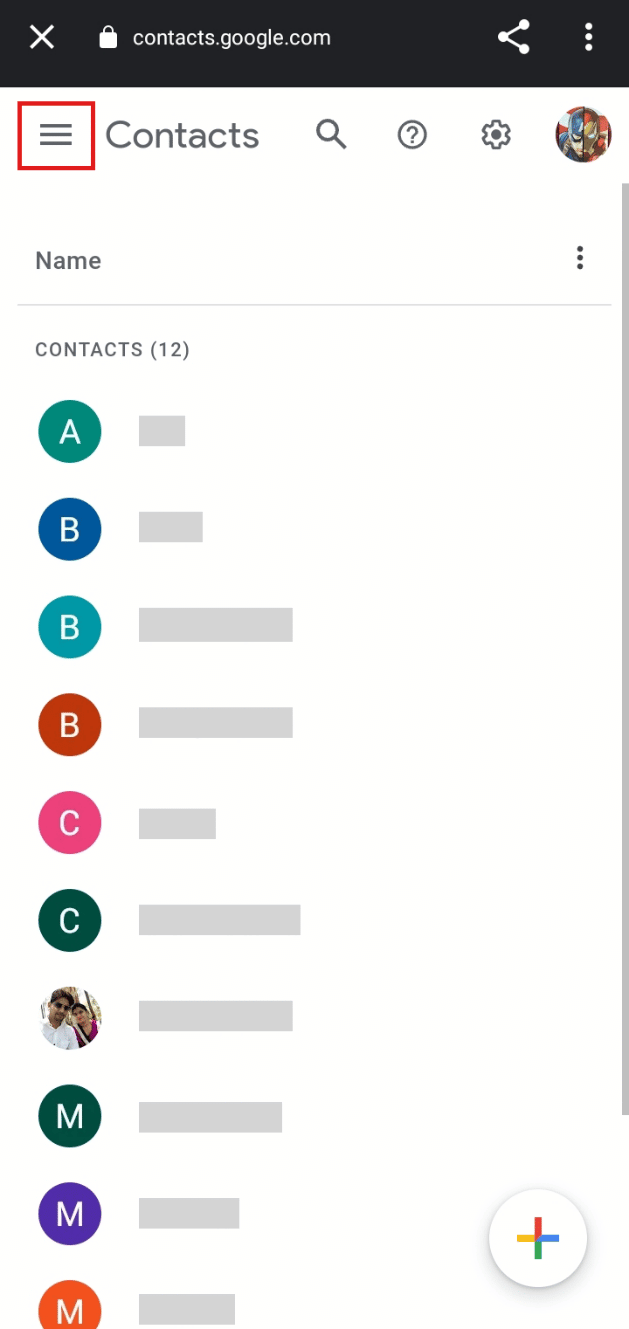
7. Wybierz „Inne kontakty”.
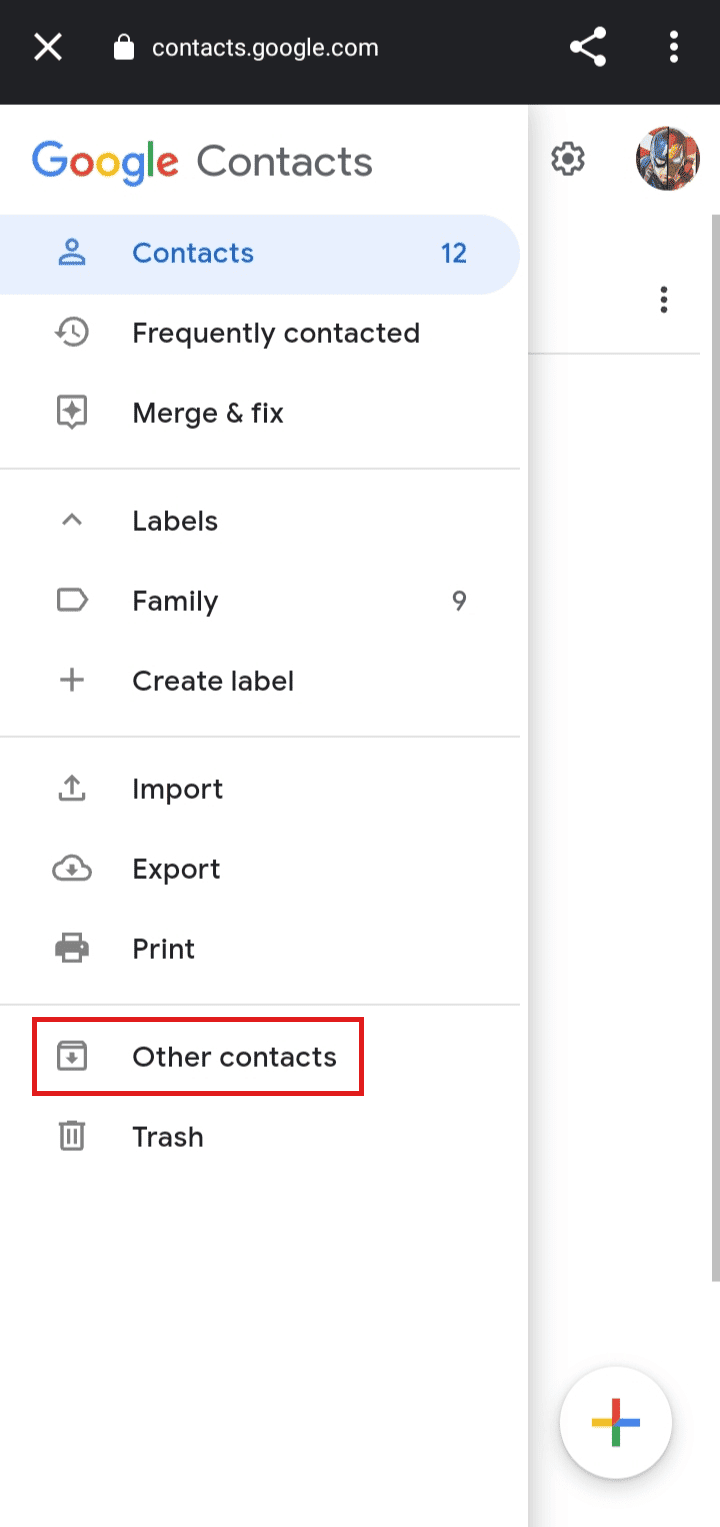
8. Aby wybrać adresy e-mail do usunięcia, dotknij ikony profilu przy wybranym adresie e-mail.
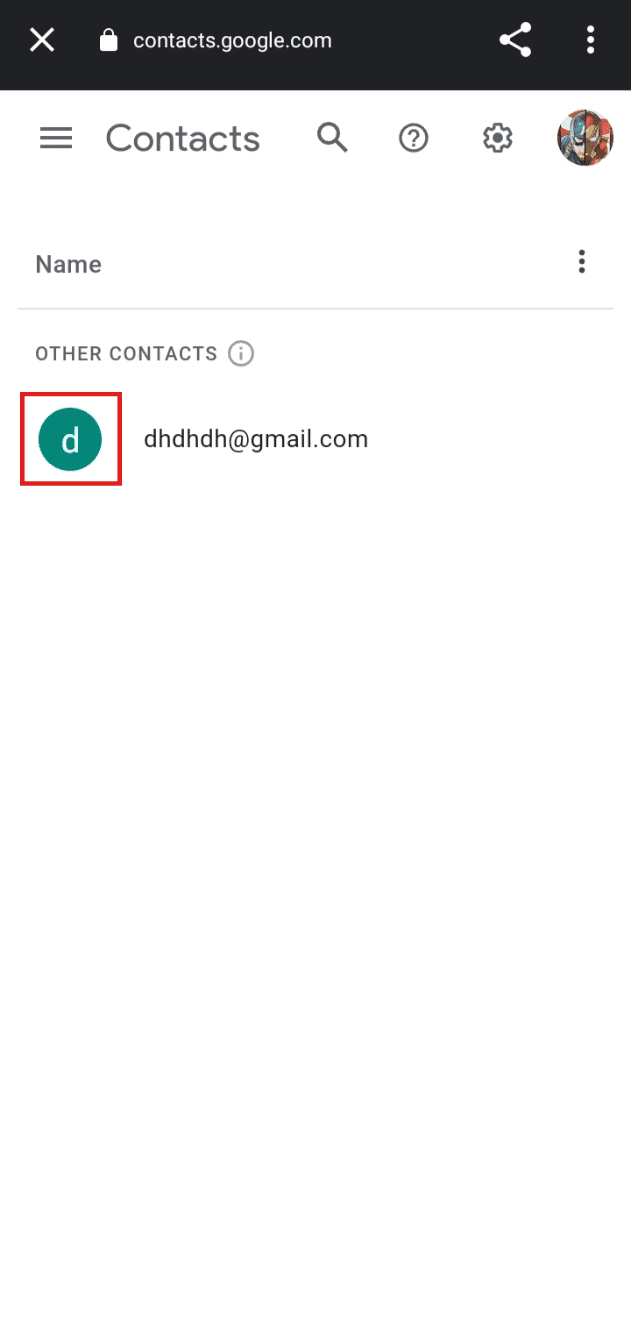
9. Kliknij ikonę z trzema kropkami, znajdującą się u góry.
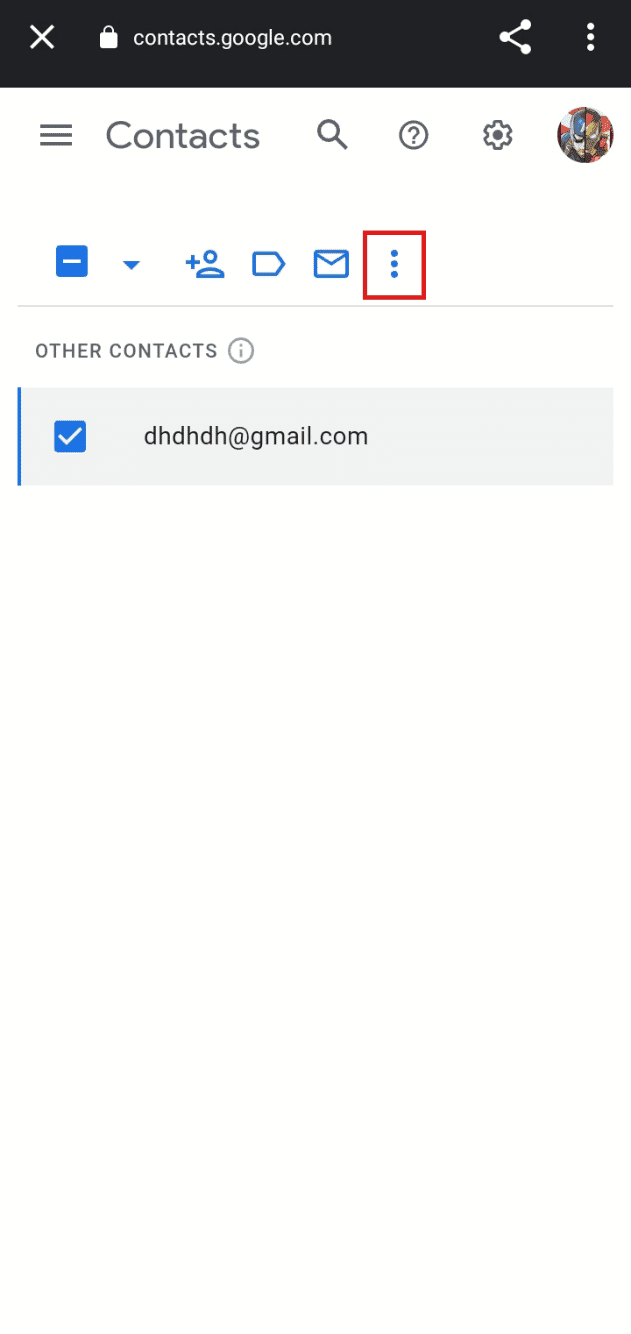
10. Wybierz „Usuń”.
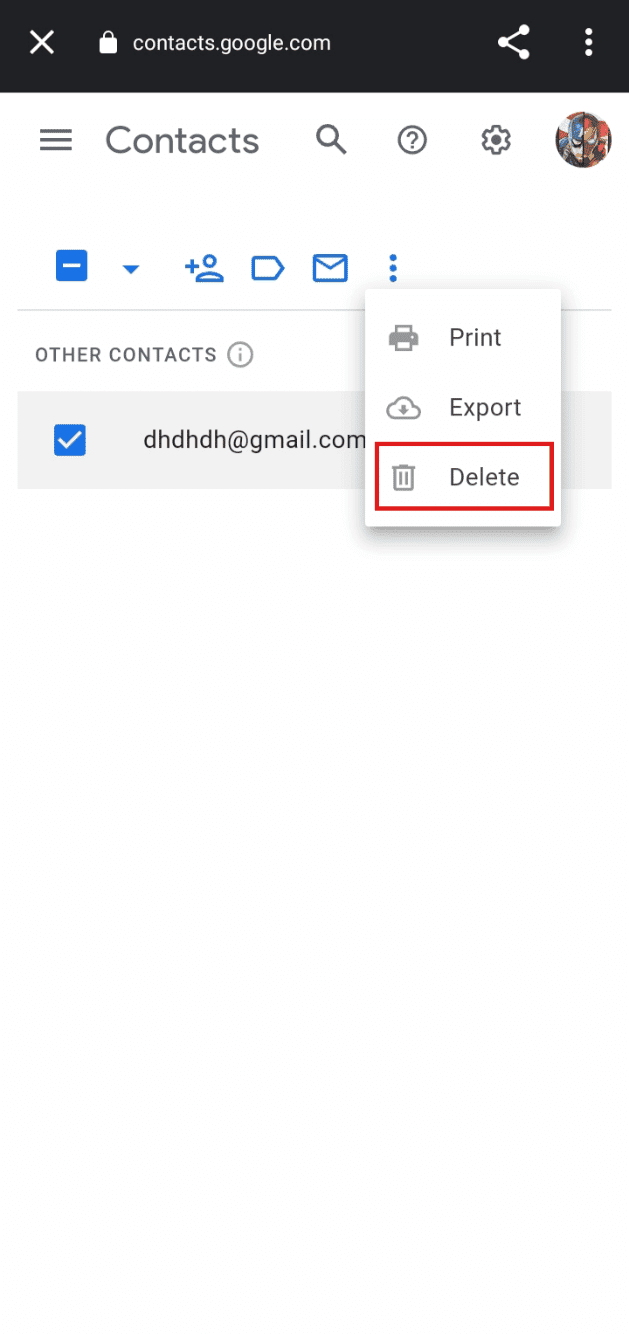
11. Potwierdź usunięcie adresu e-mail, wybierając „Przenieś do kosza”.
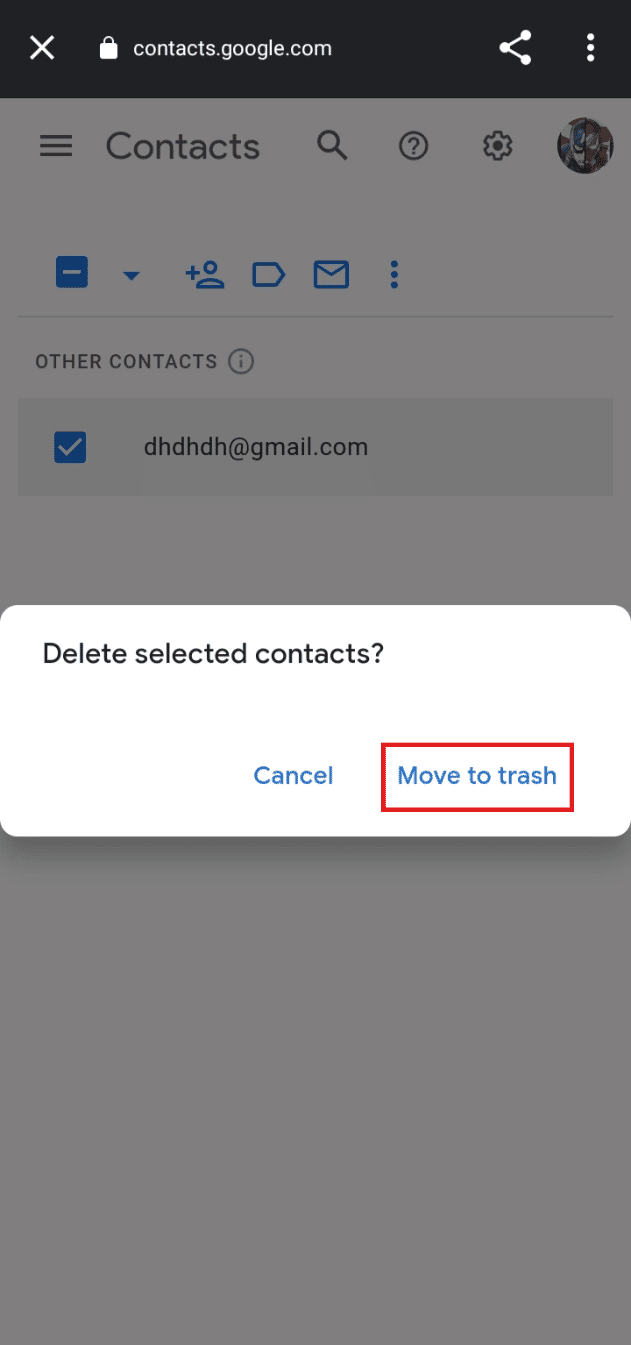
W ten sposób usuniesz wybrane adresy e-mail z autouzupełniania w Gmailu na Androidzie.
Jak usunąć adres Gmail z iPhone’a?
Aby usunąć konto Gmail z iPhone’a, wykonaj te kroki:
1. Otwórz aplikację „Ustawienia” na swoim iPhonie.
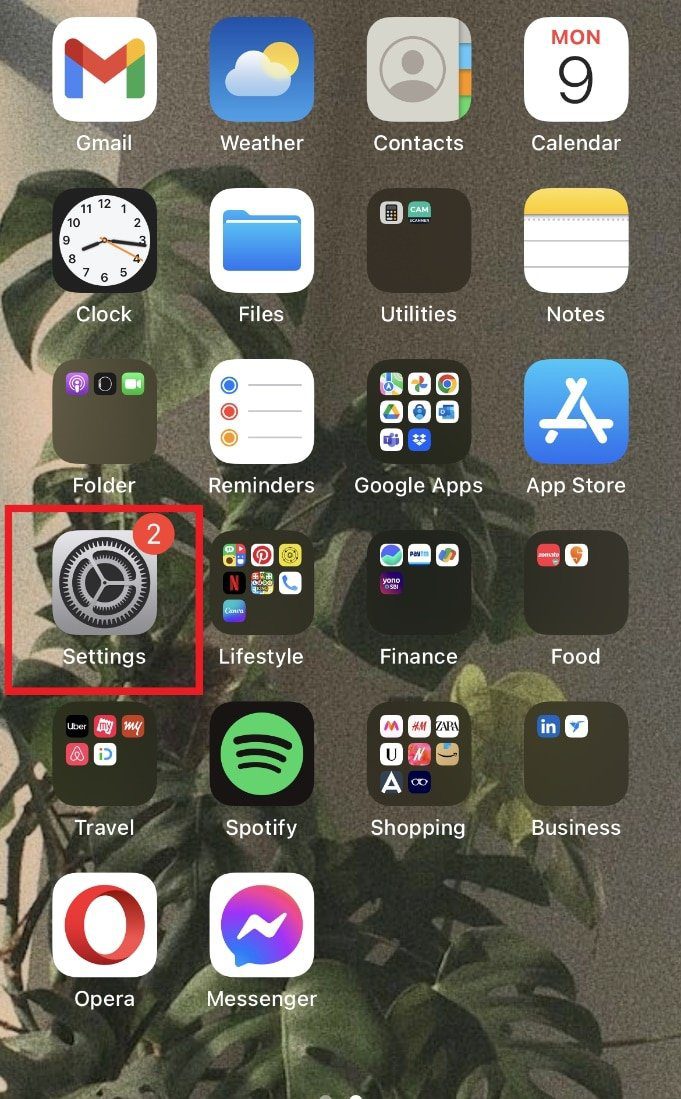
2. Wybierz „Hasła i konta”.
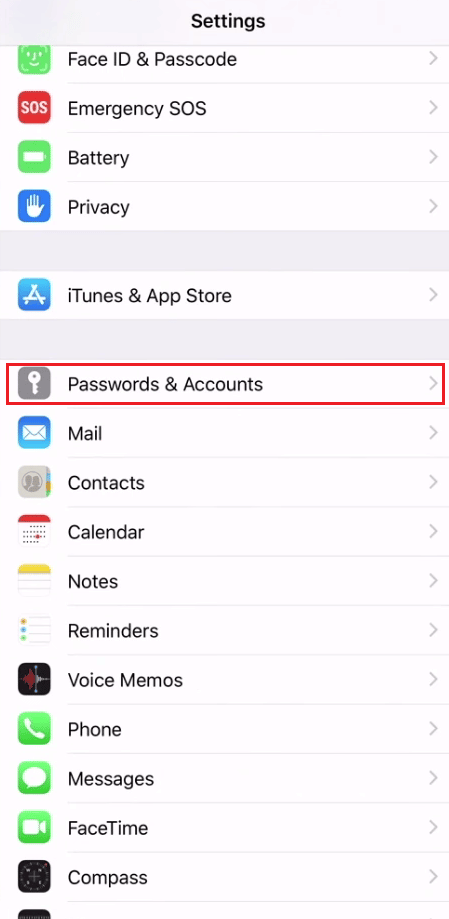
3. Z listy kont, dotknij konta Gmail, które chcesz usunąć.
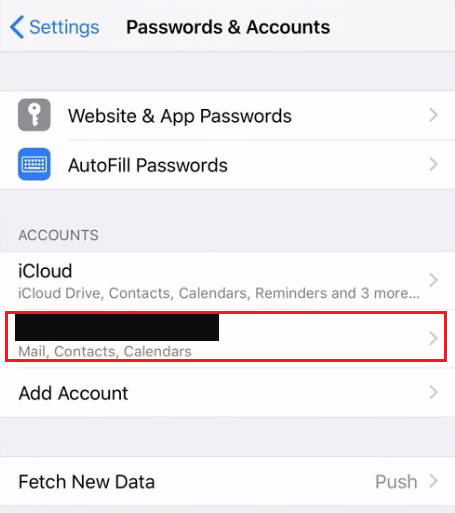
4. Wybierz „Usuń konto”.
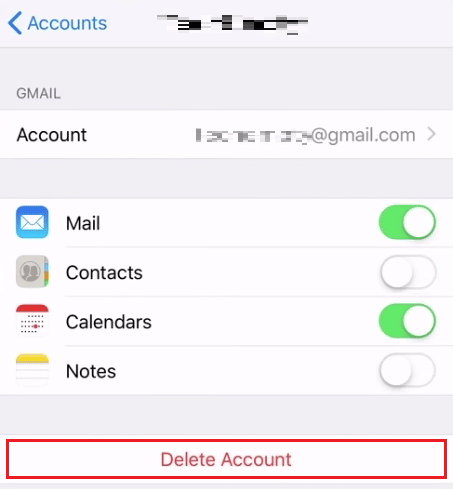
5. Potwierdź usunięcie konta z iPhone’a, wybierając „Usuń z mojego iPhone’a”.
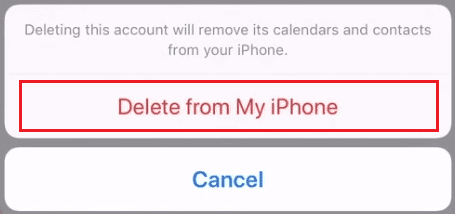
Jak usunąć błędny adres e-mail z autouzupełniania?
Aby usunąć nieprawidłowy adres e-mail z autouzupełniania w przeglądarce Chrome, wykonaj te kroki:
1. Uruchom przeglądarkę Chrome i kliknij ikonę z trzema kropkami w prawym górnym rogu ekranu.
2. Następnie wybierz „Ustawienia”.
3. W lewym menu kliknij „Autouzupełnianie”.
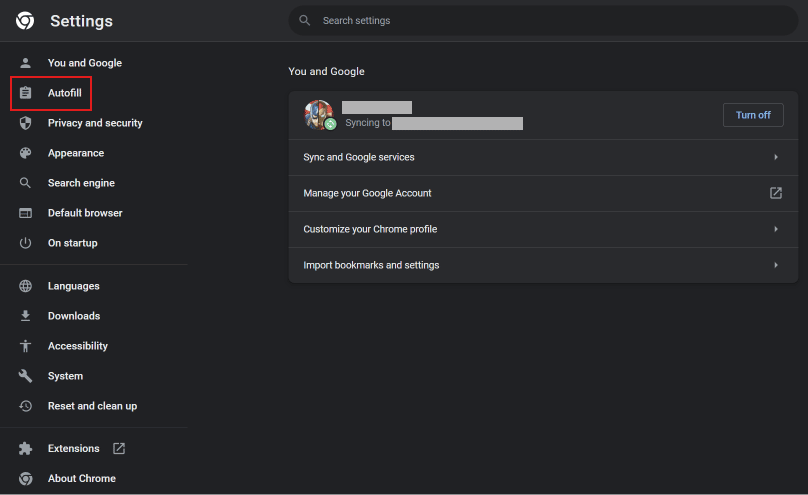
4. Wybierz „Menedżer haseł”.
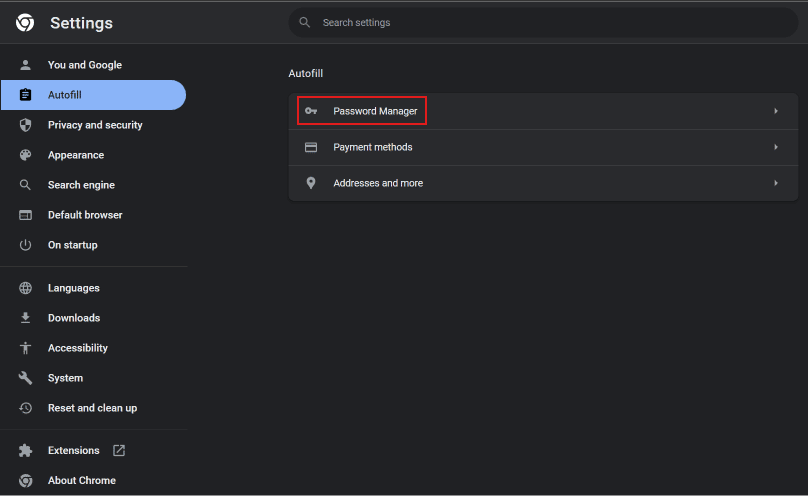
5. Odszukaj nieprawidłowy adres e-mail, który chcesz usunąć i kliknij ikonę z trzema kropkami obok niego.
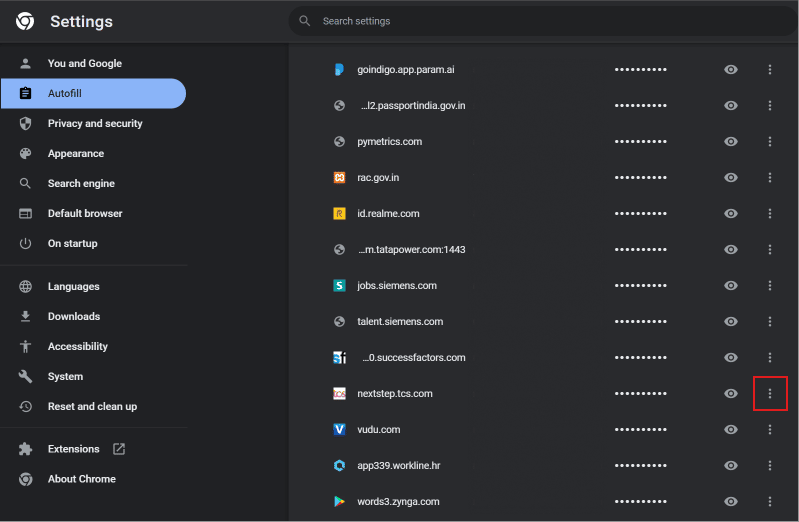
6. Wybierz „Usuń”.
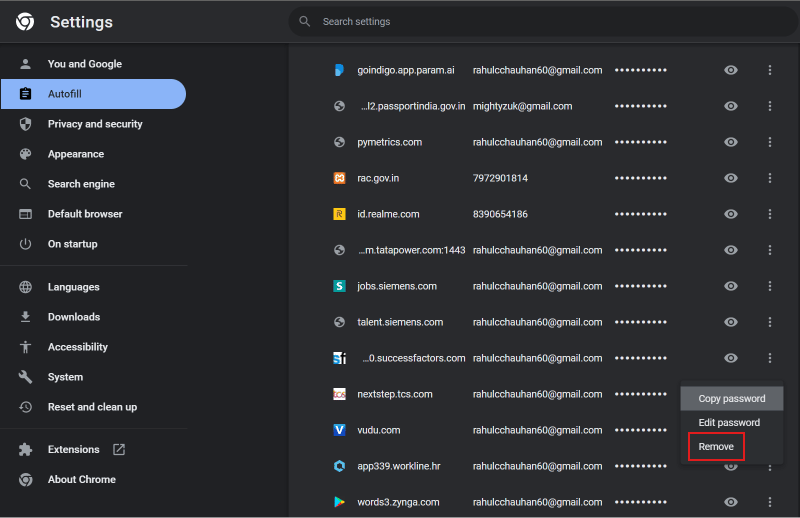
Jak usunąć niechciane adresy e-mail?
Możesz usunąć niechciane adresy e-mail z autouzupełniania, postępując według powyższych instrukcji.
Jak usunąć stary adres z autouzupełniania?
Aby usunąć stary adres z autouzupełniania, wykonaj te kroki:
1. Uruchom przeglądarkę Chrome i kliknij ikonę z trzema kropkami.
2. Wybierz „Ustawienia” > „Autouzupełnianie” > „Menedżer haseł”.
3. Kliknij ikonę z trzema kropkami obok nieprawidłowego adresu e-mail.
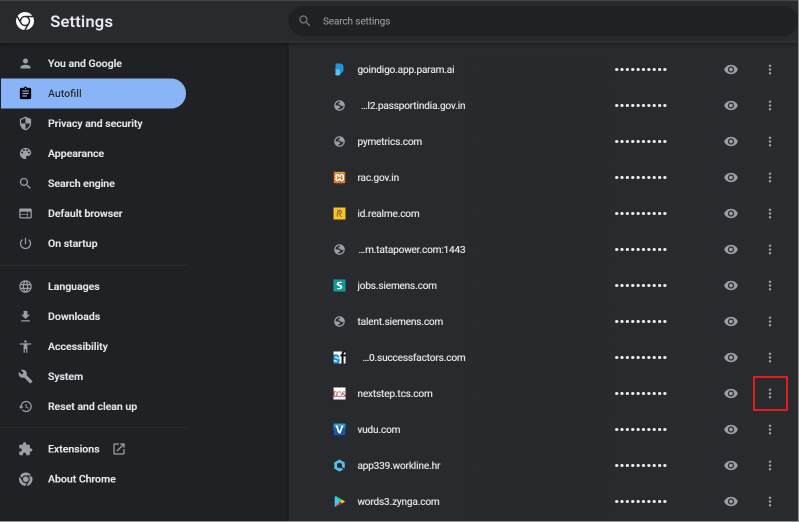
4. Wybierz „Usuń”.
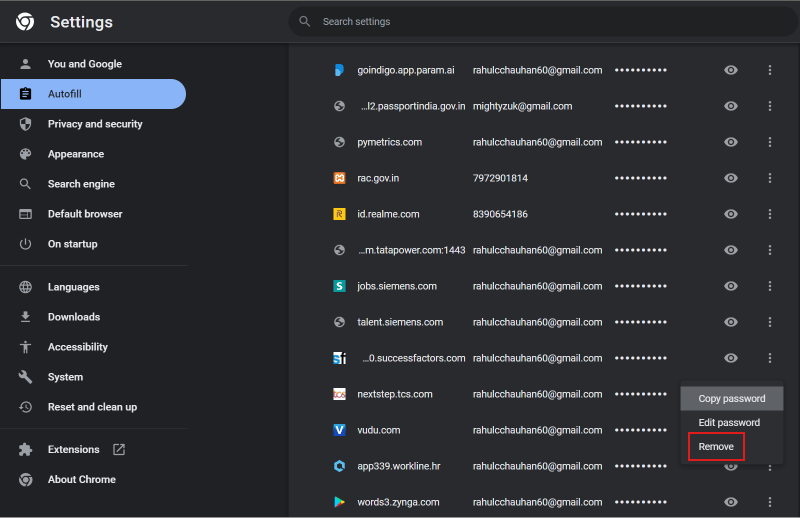
Jak zatrzymać automatyczne wyświetlanie starych adresów e-mail w polu adresowym aplikacji pocztowej?
Aby stare adresy e-mail nie pojawiały się automatycznie w polu adresowym w aplikacji pocztowej, wykonaj te czynności:
1. Otwórz aplikację „Poczta” na iPhonie.
2. Kliknij ikonę nowej wiadomości e-mail.
3. Zacznij wpisywać adres e-mail. Wśród sugestii, dotknij ikony „i” (informacje) obok adresu, który chcesz usunąć.
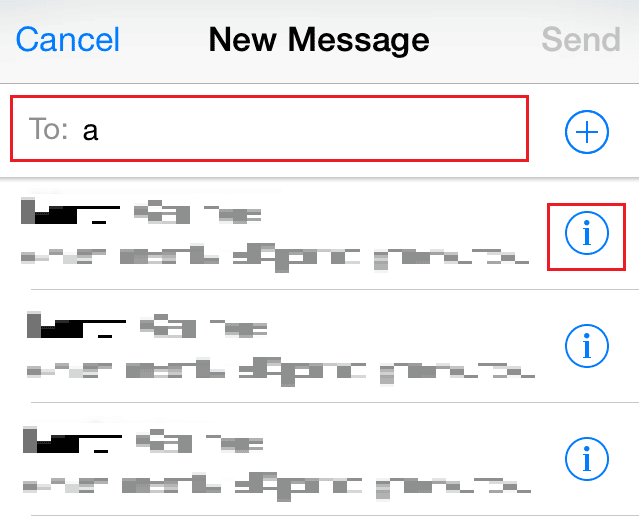
4. Wybierz „Usuń z ostatnich”, aby zapobiec ponownemu pojawianiu się tego adresu.
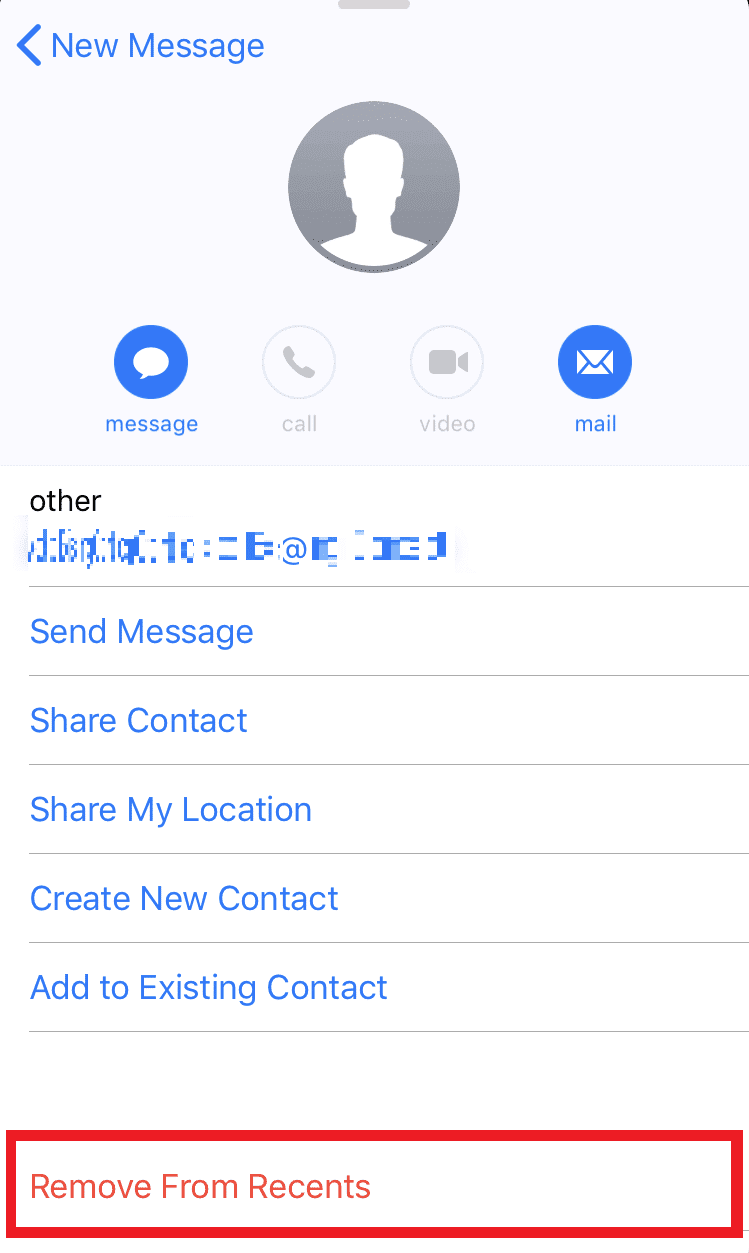
Jak zapobiec automatycznemu dodawaniu adresów e-mail do kontaktów przez pocztę?
Aby poczta nie dodawała automatycznie adresów e-mail do kontaktów, wykonaj te kroki:
1. Przejdź do strony Gmaila w przeglądarce internetowej.
2. Kliknij ikonę ustawień (koło zębate).
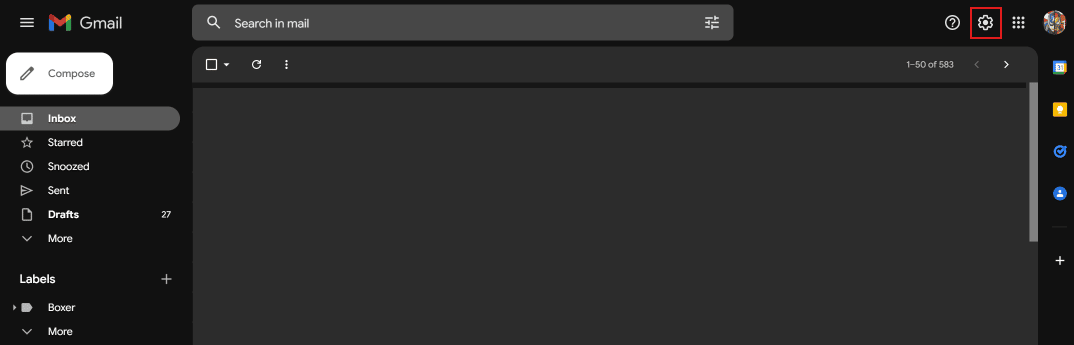
3. Wybierz „Zobacz wszystkie ustawienia”.
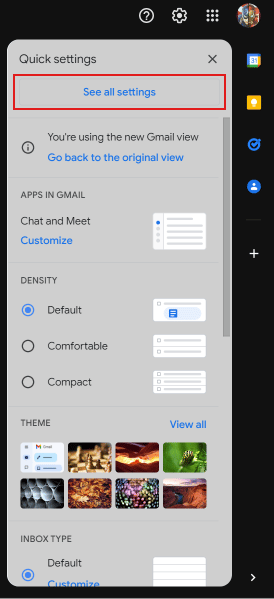
4. Przewiń w dół do sekcji „Utwórz kontakty do autouzupełniania:” i wybierz opcję „Sam dodam kontakty”.
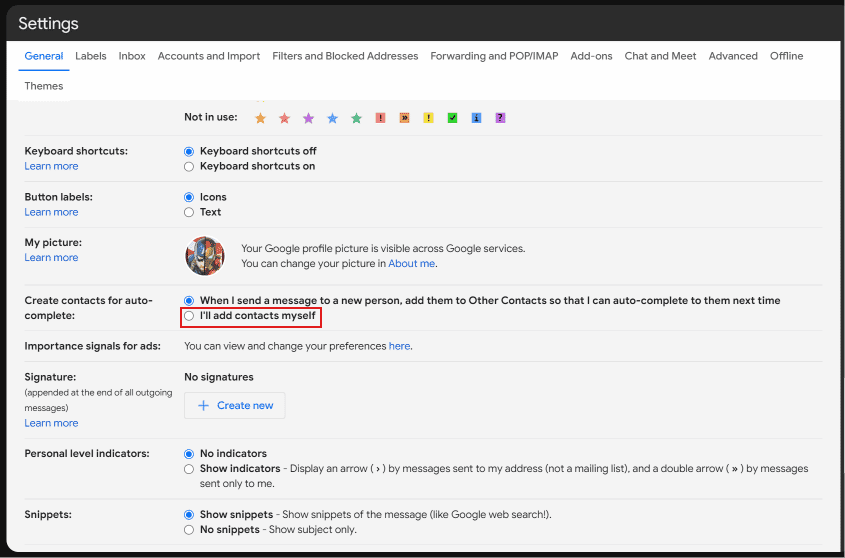
5. Kliknij „Zapisz zmiany”.
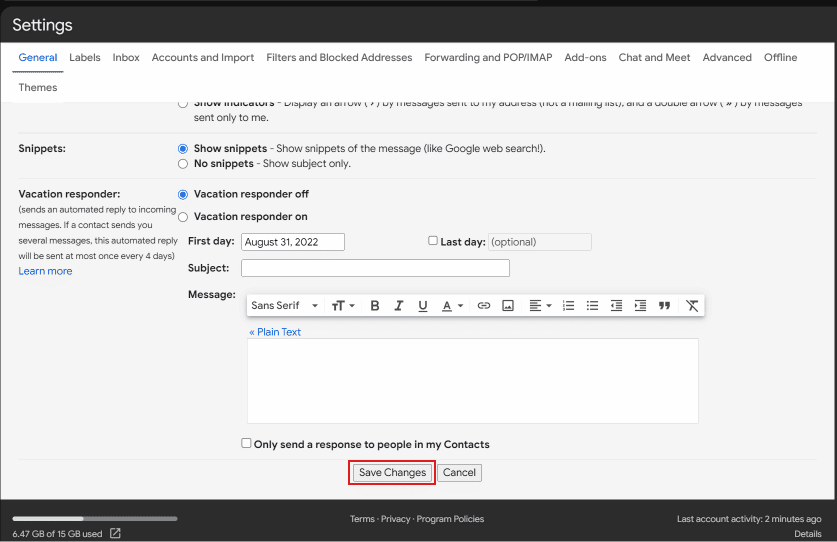
***
Mamy nadzieję, że ten artykuł pomógł Ci zrozumieć, jak skutecznie zarządzać autouzupełnianiem adresów e-mail w Gmailu na Androidzie. Jeśli masz dodatkowe pytania lub sugestie, zachęcamy do skorzystania z sekcji komentarzy poniżej. Daj nam również znać, jaki temat chciałbyś zobaczyć w naszym następnym artykule.
newsblog.pl
Maciej – redaktor, pasjonat technologii i samozwańczy pogromca błędów w systemie Windows. Zna Linuxa lepiej niż własną lodówkę, a kawa to jego główne źródło zasilania. Pisze, testuje, naprawia – i czasem nawet wyłącza i włącza ponownie. W wolnych chwilach udaje, że odpoczywa, ale i tak kończy z laptopem na kolanach.